|

Un ringraziamento a "La Grafica di Susi " per la gentile concessione di utilizzare
il seguente Tutorial che ne detiene tutti i diritti.
Ogni
somiglianza con qualsiasi tutorial in rete è puramente
casuale.
Le
immagini usate sono Copyright dei legittimi proprietari
e sono
state reperite in rete o dai gruppi
E’
vietato distribuire il tutorial in altri siti o Forum
senza
la mia autorizzazione.
Se vuoi tradurre o per problemi puoi
Scrivermi

Creato
con PSPXI

Inserire la maschera nella cartella Maschere di
PSP
|
Ti consiglio di portare con tè la freccia
mentre esegui il tutorial.
Ti servirà come "segnalibro".

Se vuoi stampare il Tutorial, clicca qui sotto:
|
PASSO
1
Aprire
una tela trasparente 500 x 500 pixel
Da Materiali
colore Primo Piano #60493b e colore Sfondo #cfb79d
Creare un
gradiente lineare angolo 45 - Ripetizioni 1 - Inverti non
spuntato
Colorare la
tela
Aprire
l'immagine SusanT1039 - Modifica - Copia
Ritorniamo al
lavoro - Modifica - Incolla come nuovo livello
Cambiare la
modalità di miscelatura in Moltiplica
Effetti -
Effetti bordo - Aumenta
Effetti -
Effetti immagine - Motivo unico con queste
impostazioni

Dalla paletta
dei livelli - Abassare l'opacità a 50%
PASSO
2
Livelli -
Nuovo Livello Raster
Riprendere il
gradiente e cambiare i valori
Angolo 45 -
Ripetizioni 5 - Inverti spuntato
Colorare la
tela
Effetti -
Plug-in - Simple - Pizza Slice Mirror
Livelli -
Carica/Salva Maschera - Carica maschera da Disco
Cerca Mask1 e
dare i seguenti valori

Livelli -
Unisci gruppo
Effetti -
Effetti 3D - Sfalsa ombra
Verticale 3 -
Orizzontale 3 - Opacità 38 - Sfocatura 3 - Colore
Nero
PASSO
3
Livelli -
Nuovo Livello Raster
Attivare lo
strumento selezione e selezionare il quadrato interno della
maschera
Aprire il
tube Lady
Modifica -
Copia
Modifica -
Incolla nella selezione
Regola -
Messa a fuoco - Metti a fuoco
PASSO
4
Rimanendo su
questo livello - Chiudere i Livelli Raster 1 e Raster 2
(sfondo e fiori)
Livelli -
Unisci - Unisci visibile
Rinominare
questo livello in Maschera
Riaprire i
livelli Raster 1 e Raster 2 - Chiudere il livello Maschera
Posizionarsi
su Raster 1 - Livelli - Unisci - Unisci visibile
Rinominare
questo livello in Sfondo
Riaprire e
posizionarsi sul livello Maschera e chiudere il livello
Sfondo
Attivare lo
strumento Bacchetta Magica - Tolleranza e Sfumatura 0
Cliccare
sulla tela trasparente fuori dalla maschera
Riaprire il
livello Sfondo e sempre con la selezione attiva posizionarsi
su questo livello
Effetti -
Effetti bordo - Aumenta di più
Selezioni -
Deseleziona
Livelli -
Unisci - Unisci visibile
PASSO
5
Selezioni -
Seleziona tutto
Selezioni -
Modifica - Contrai - 15 pixel
Selezioni -
Inverti
Effetti -
Effetti di distorsione - Tasselli
dare i
seguenti valori

Effetti -
Effetti bordo - Aumenta
Selezioni -
Inverti
Selezioni -
Modifica - Contrai - 3 pixel
Selezioni -
Inverti
Nuovo Livello
Raster - Colora la selezione con il colore chiaro
Selezioni -
Inverti
Selezioni -
Modifica - Espandi - 4 pixel
Selezioni -
Inverti
Dalla
tastiera premere il tasto CANC
Selezioni -
Deseleziona
Livelli -
Unisci - Unisci visibile
Immagine -
Aggiungi bordatura 4 pixel sempre del colore chiaro
Mettere il
titolo e la vostra firma
(font e
colori liberi)
Salvare in
formato psp compatibile con Animation Shop
PASSO
6
Aprire
Animation Shop
Aprire il
lavoro appena creato Lady
Duplicare per
3 volte in modo da avere 4 fotogrammi (Modifica - Duplica)
Aprire
le stelle animate
Modifica -
Seleziona Tutto
Modifica -
Copia
Portarsi
nuovamente sull'immagine Lady
Modifica -
Seleziona Tutto
Posizionarsi
sul primo fotogramma
Modifica -
Incolla nel fotogramma selezionato
Posiziona le
stelline come da immagine finale (non importa cambiare la
velocità)
e salva il
lavoro in formato Gif

Il lavoro
è terminato
Mi auguro
vi sia piaciuto – Buon lavoro da GraficAugusto
Creato il
28 luglio 2007
Regolarmente
registrato da
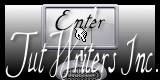
| 
